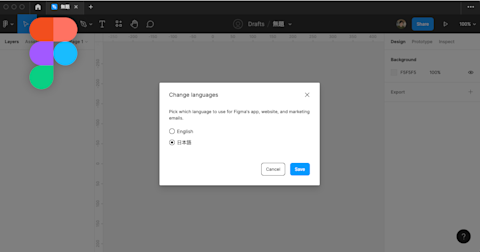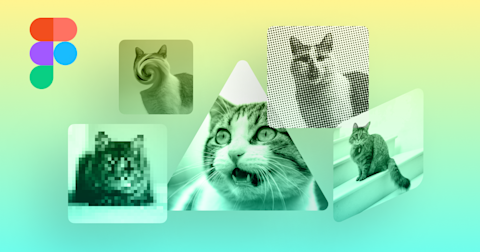公開日: 2022.09.09 | 更新日: 2022.09.09
この記事は最終更新から2年以上経っています
Figma・FigJamのファイルをローカルに保存する方法
今回はFigma・FigJamで作成したファイルをローカルデータとしてPCに書き出し・保存する方法を紹介します。バックアップとして保持したい場合や、有償でファイルを提供したい場合などに役立ちます。
Figma・FigJamはオンラインツールなので、基本的にはファイルごとの公開設定でURLを共有したい相手に伝えるか、チームなどにアカウント招待することで公開可能です。
基本的にオフラインでデータを保持したい場合や、デザインデータを有償で提供したい場合などに取る手段となります。ファイル内のコメントや履歴情報はバックアップされませんので注意してください。
この記事のターゲット
FigmaやFigJamのデータをオフラインで共有できるファイル形式で保存したい方
FigmaやFigJamのデザインデータのバックアップを取りたい方
Figmaのファイルをローカルに書き出す方法
以下の記事を参考にしてください。
FigJamのファイルをローカルに書き出す方法
基本的にはFigmaと同様の手順です。
左上のFigmaアイコンのメニューから「ファイル」を選択
ファイルメニューの「ローカルコピーの保存...」を選択
保存先ダイアログでファイル名を指定し「保存」をクリック
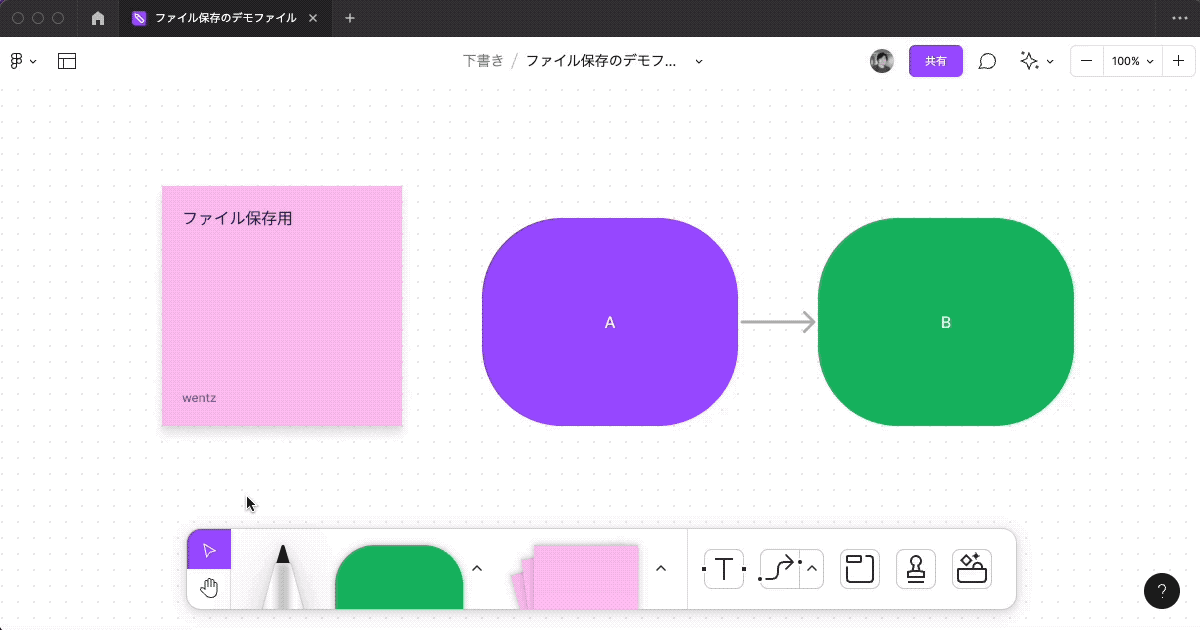
これで、指定したPCの場所に「{指定したファイル名}.jam」という拡張子のファイルが保存されます。
このjamファイルも基本的にFigma上でのみ読み込み可能です。
ローカルに保存されたFigma・FigJamファイルを読み込む方法
Figmaのファイル一覧画面で、保存されているローカルデータをドラッグ&ドロップすることで読み込みが開始され、新規ファイルとして作成されます。
以下は、デスクトップ上のファイルをFigmaの「下書き」画面にドラッグ&ドロップしている様子になります。
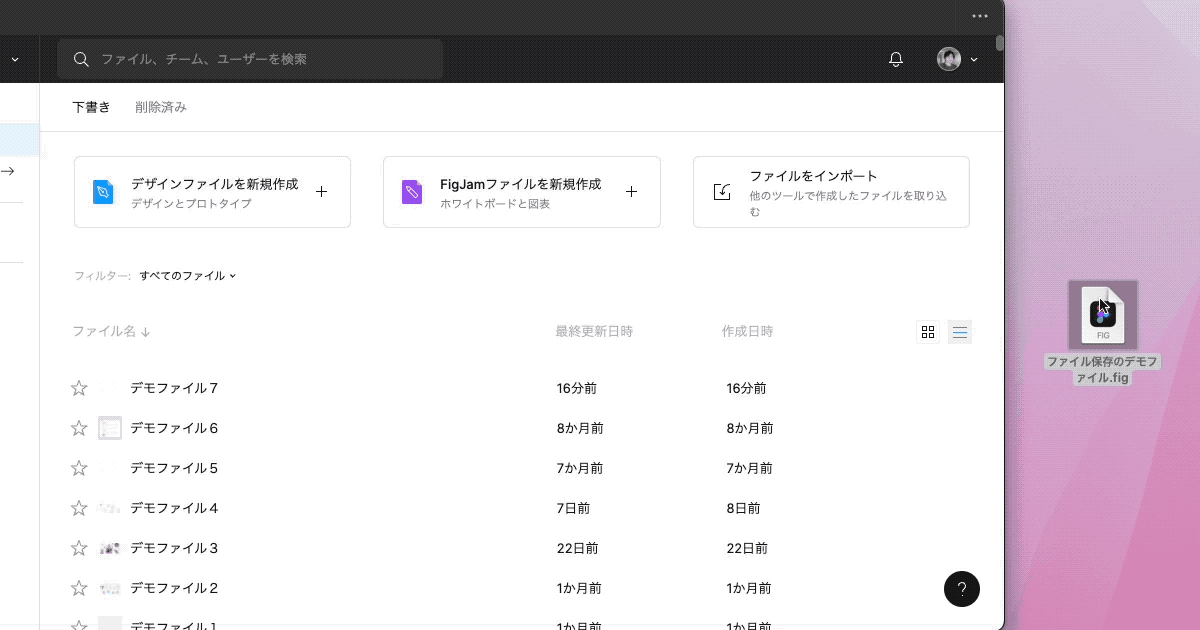
読み込みが完了すると、ファイルとして開くことができます。